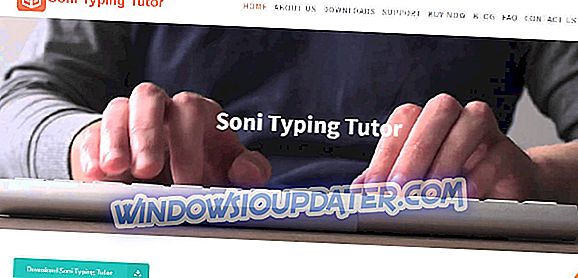얼마 전에 Windows 10 몇 가지 비밀을 알려 드렸지만 그 기사에서 다루지 않은 또 하나를 발견했습니다. 즉, Windows 10에는 화면 상에 녹화 할 수있는 비밀 화면 녹화 기능이 있습니다.
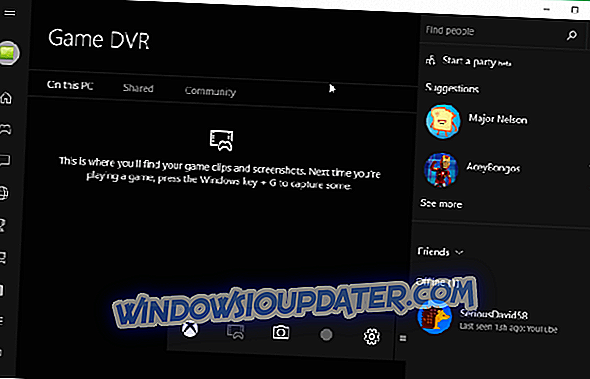
Windows에서 사진 스크린 샷을 캡처하는 것은 간단하며 모든 이전 Windows 버전에서 가능합니다. 자세한 내용은 여기를 참조하십시오. 그러나 지금까지 비디오 캡처는 기본적으로 불가능했으며 타사 소프트웨어가 필요했습니다. Windows의 숨겨진 기능을 사용하여 비디오를 캡처 할 수 있습니다.
게임 막대를 사용하여 Windows 10에서 화면 비디오를 기록하는 방법
이를 위해 게임 바를 사용할 수 있습니다. 게임 바는 게이머가 자신의 게임에서 직접 스크린 샷과 비디오 클립을 녹화하기위한 Microsoft의 도구 모음입니다. 이 기능은 게임용이지만 일반적인 작업에서도 사용할 수 있습니다.
Windows 키와 G를 누르면 팝업이 나타나며 "예, 이게 게임입니다"상자를 체크해야합니다. 화면 녹화를 시작할 때 캡처 버튼을 누르기 만하면됩니다.
녹음을 중지하려면 버튼을 다시 누릅니다. Windows 바로 가기 키 + Alt + R을 사용하여 녹음을 시작하고 중지 할 수도 있습니다. 또한 레코딩 길이 제한을 설정하는 데 사용할 수있는 설정 버튼이있어서 하드 디스크 공간을 채우는 것에 대해 걱정할 필요가 없습니다.
이 숨겨진 기능은 Windows 10의 Xbox 응용 프로그램의 일부로 숨겨진 것이 아니며 게임 화면에 녹화하는 데 사용되지만 분명히 일반 작업에서도 사용할 수 있습니다. 녹화 된 비디오에 액세스하려면 Xbox 응용 프로그램을 열고 게임 DVR (하단에서 다섯 번째 아이콘)으로 이동하십시오.
물론 Windows 10 화면 비디오를 기록하는 데보다 강력한 도구가 필요한 경우 전용 화면 기록 소프트웨어를 다운로드하고 설치할 수 있습니다. 실제로 Windows 10 화면을 기록하는 훌륭한 프로그램을 찾는 것은 쉬운 일이 아닙니다.
최고의 스크린 레코딩 솔루션의 짧은리스트에는 Icecream 스크린 레코더, ActivePresenter 및 Snagit가 포함됩니다.
Icecream 스크린 레코더 다운로드
이 세 가지 프로그램은 매우 다양한 용도로 사용할 수 있습니다.
체크 아웃 관련 안내 :
- 수정 : Windows 10에서 스크린 샷을 가져올 수 없습니다.
- Windows 10은 Redstone 5 업데이트로 새로운 스크린 샷 도구를 얻습니다.
- 경고 : SquirtDanger 맬웨어가 스크린 샷을 찍고 비밀번호를 도용합니다.
편집자 주 :이 게시물은 원래 2013 년 7 월에 게시되었으며 그 이후 신선도와 정확성을 위해 업데이트되었습니다.